iOS 13 amplía su herramienta de captura de pantalla con la capacidad de capturar una página web completa en PDF. Eso significa que no solo captura lo que puedes ver en la pantalla ahora mismo. Si está viendo una página web que es realmente larga, capturará todo el contenido y la convertirá en un PDF muy alto.
También puede marcar el PDF resultante antes de guardarlo en la aplicación Archivos. Esta es una manera fantástica de guardar una página web, especialmente cuando la combina con Reader View para eliminar primero los anuncios, las barras laterales y otros elementos no deseados.
Veamos cómo usarlo.
Cómo guardar un PDF de página completa en iPadOS y iOS 13
Hay dos formas de convertir la página web actual en un PDF largo en iOS 13. La primera es usar el lápiz de Apple. Un nuevo gesto de iPadOS le permite tomar una captura de pantalla dibujando un trazo hacia arriba desde una de las esquinas inferiores de la pantalla. Esto toma una captura de pantalla normal y lo coloca en la pantalla de edición de marcado familiar (aunque con las nuevas herramientas de marcado de iOS 13).
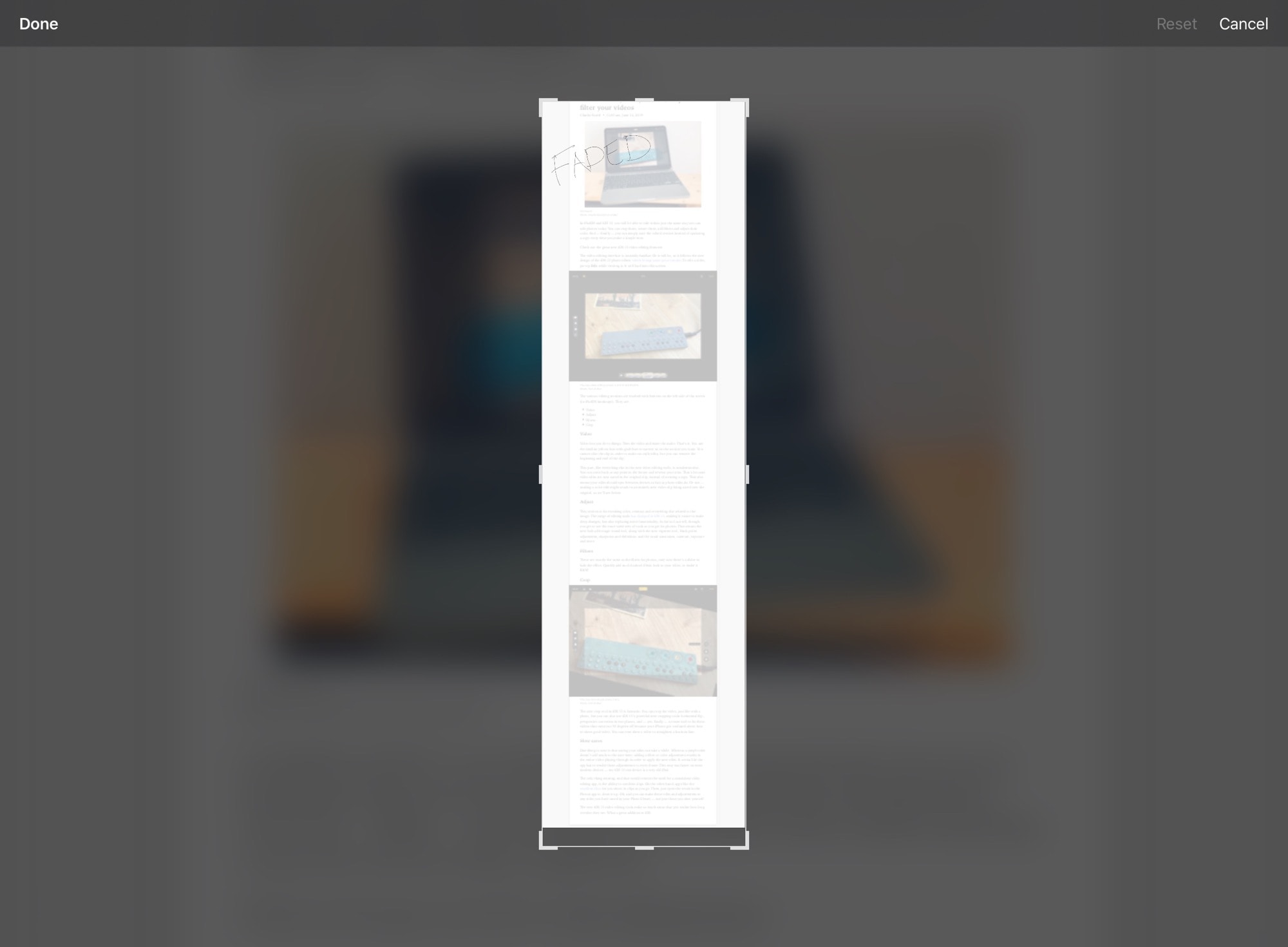 Es looooooooooooooong.Foto: Cult of Mac
Es looooooooooooooong.Foto: Cult of Mac
Pero si tocas el nuevo Página completa En la parte superior de la pantalla, la captura de pantalla se convierte en una versión de página completa. Puede ver una miniatura larga de la página web completa en el lado derecho de la pantalla. Todas las herramientas de marcado habituales están disponibles, e incluso puede deslizar un control deslizante para disminuir la opacidad de la captura de pantalla. Esta es una herramienta inesperadamente útil. Te permite desvanecer la página para que tu marca se destaque mejor.
Otra herramienta útil es la herramienta de recorte. Esto le permite recortar el PDF largo o la captura de pantalla para capturar solo la parte que desea.
Guardar en archivos
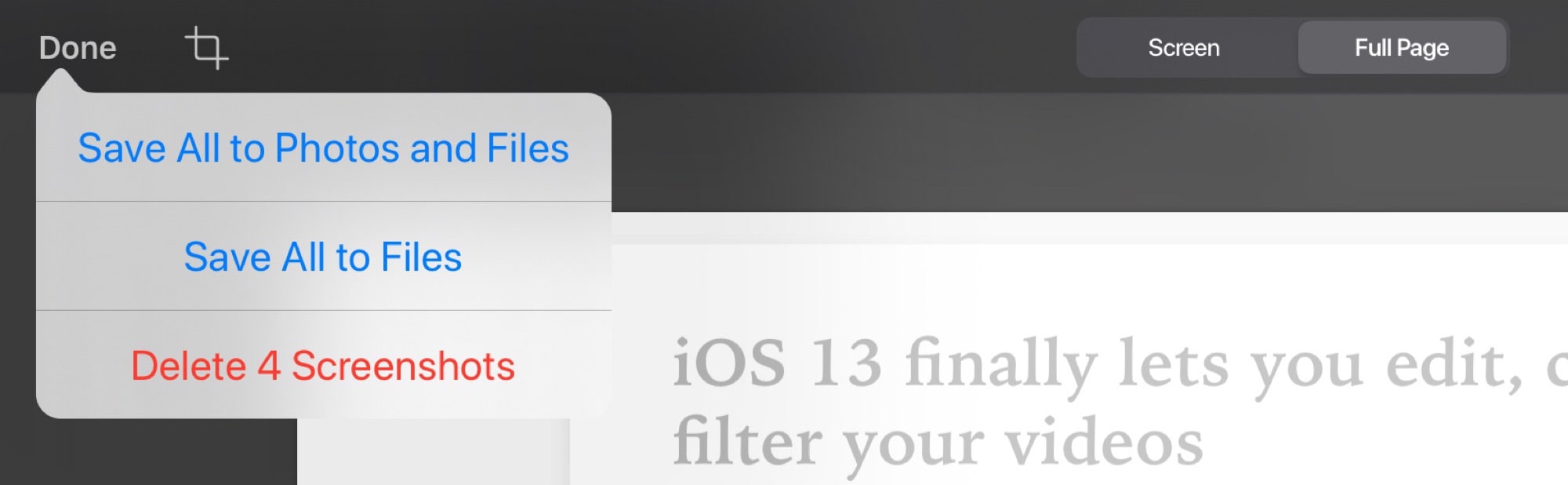 Las capturas se guardan en el lugar adecuado.Foto: Culto de Mac
Las capturas se guardan en el lugar adecuado.Foto: Culto de Mac
Luego, cuando hayas terminado, puedes guardar el PDF como si estuvieras guardando una captura de pantalla normal, ya sea tocando la flecha para compartir o tocando Hecho, y luego elegir guardar.
Los archivos PDF se pueden guardar en la aplicación Archivos, y las fotos se pueden guardar en Archivos y / o la aplicación Fotos. Si ha capturado varias capturas de pantalla, puede optar por guardar en ambas fotos y Archivos, con las imágenes y los archivos PDF que van al lugar apropiado.
El PDF resultante será completamente editable y se podrá buscar.
Si no tienes un Apple Pencil, todavía no te quedará fuera. Puede utilizar la hoja Compartir y seleccionar Crea PDF, o simplemente puede hacer una captura de pantalla con los accesos directos habituales y luego tocar Página completa botón en la parte superior para cambiar a una captura de PDF.
¿Qué pasa con las aplicaciones de notas PDF?
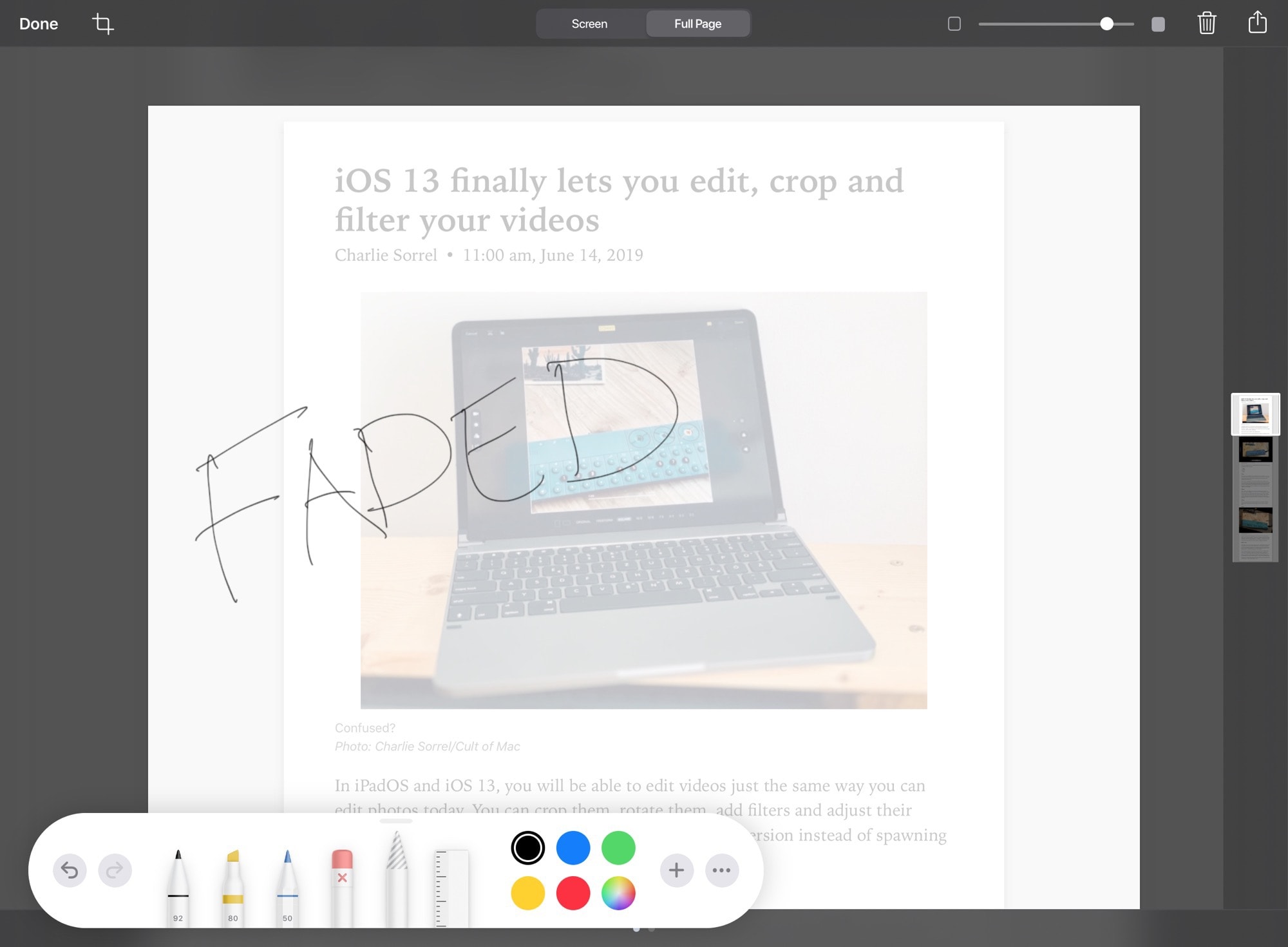 Desvanece la página y garabatea por todas partes, como un bebé grande.Foto: Cult of Mac
Desvanece la página y garabatea por todas partes, como un bebé grande.Foto: Cult of Mac
¿Esta nueva característica significa que no necesita una aplicación dedicada de álbum de recortes como Devonthink o Keep It? No. Esas aplicaciones hacen mucho más que solo hacer archivos PDF desde páginas web. Pero guardar páginas web como archivos PDF en la aplicación Archivos sigue siendo una manera excelente de recopilar y marcar páginas web. Puedes buscarlos, etiquetarlos y ordenarlos en carpetas. E incluso podría guardar estos archivos PDF hermosos (y relativamente pequeños, en cuanto al almacenamiento) en la aplicación de bloc de notas que elija.
iPadOS y iOS 13 traen su parte justa de características de titulares de fantasía. Pero a medida que profundizo en la versión beta, sigo encontrando estas gemas útiles, refinamientos que pueden no merecer entusiasmo, pero que estarás agradecido cada vez que los uses.
La noticia fue creada por el AUTOR ORIGINAL del link de arriba, auspiciamos al desarrollador original de la noticia sin perjudicar su reputación ni posicionamiento web.
